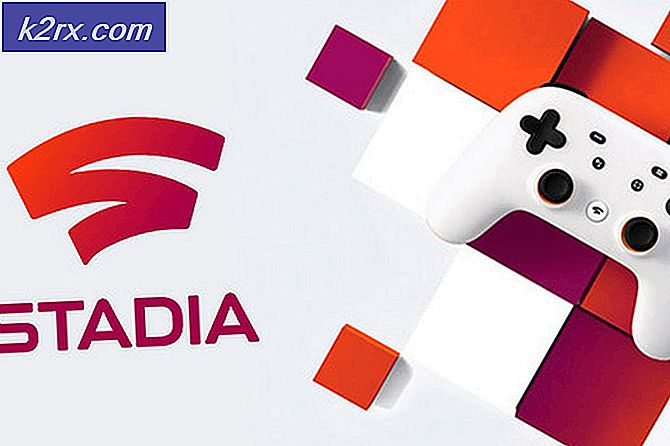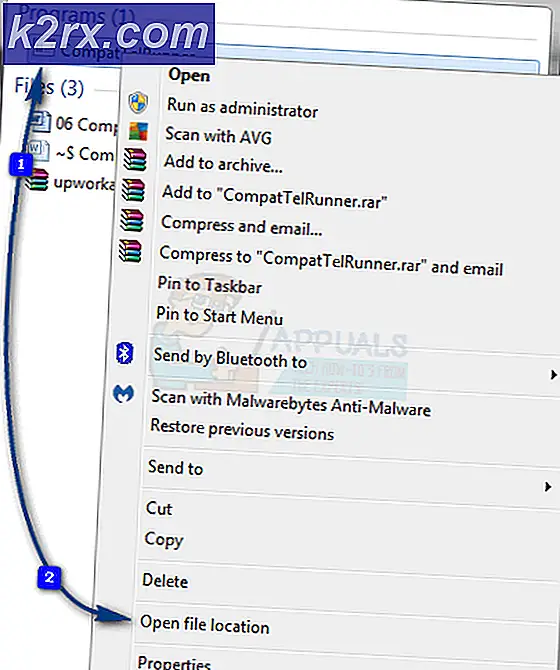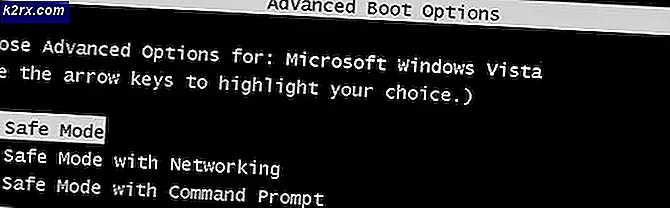Windows 10'da "PIN'i Kontrol Edin ve Yeniden Bağlanmayı Deneyin" Bluetooth Eşleştirme Hatası [DÜZELTİLDİ]
Kullanıcılar, bilgisayarlarından bir Bluetooth cihazı sildiğinde (Windows ayarları) ve Bluetooth eşleştirmeyi kullanarak cihazı tekrar eklemeye çalıştıklarında, bunun çalışmadığı görülmüştür. Aygıtı ayarlar panelinden yeniden bağlamayı denedikten sonra, sonsuza kadar yüklenmeye devam eder ve sonunda "PIN kodunu kontrol edin ve tekrar bağlanmayı deneyin"Aşağıdaki hata bildiriminde gösterildiği gibi:
Bu hata birçok çevrimiçi kullanıcıyı rahatsız ediyor. Hatanın kendisi can sıkıcı ve tekrarlayan bir niteliktedir. Kullanıcılar bağlanmak için kaç kez doğru WPS PIN kodunu girerse girsinler, bu sadece duruma yardımcı olmaz. Nedenlerini ve ilgili çözümlerini bulmak için lütfen aşağıda verilen ayrıntıları gözden geçirin.
Hangi Nedenler PIN'i Kontrol Edin ve Tekrar Bağlanmayı Deneyin Bluetooth Eşleştirme Hatası?
Kullanıcının geri bildirimlerini ve teknik yetkilileri inceledikten sonra bu hatanın arkasındaki bazı önemli nedenleri listeledik. Liste aşağıdaki gibidir:
- Basın Windows + R klavyenizde birlikte tuşlar. Bu açılacak Çalıştır iletişim kutusu.
- Tür cihaz tamir sihirbazı ve tıkla TAMAM MI. Bu, kullanıcının diğer cihazları bir PC'ye, yani kontrolör, web kamerası, klavye vb. İle bağlamasını sağlayan bir pencere açar. Cihazların görünmesini bekleyin, genellikle birkaç saniye sürer.
- Eklemek istediğiniz Bluetooth cihazını seçin ve tıklayın. Sonraki devam etmek.
- Bazı durumlarda, girmek için bir WPS PIN kodu isteyecektir. Tıklayın veya bir kod girin, sayısal kodu hızlı bir şekilde yazın (kablosuz cihazınızda, yani klavyenizde bulunur) ve tuşuna basın. Giriş eşleştirme sürecini başlatmak için.
- Eşleştirme işlemi tamamlanana kadar bir süre bekleyin. Tamamlandığında, Bluetooth cihazının bilgisayarınızla başarıyla eşleştirildiğini göreceksiniz. Bu, sorununuzu çözmelidir.
2.Çözüm: Addrs Altındaki Dosyaları Silin
Daha önce tartışıldığı gibi, bu sorun esas olarak, kullanıcı daha önce PC cihazlarından silinmiş olan cihazı eklemeye çalışırken ortaya çıkar. Teknik akıl yürütme, cihaz ile PC arasındaki eski bağlantı adresi olabilir ve bu da yeni bir bağlantı kurulumunu yasaklayan kalır. Bu sorun, Windows Kayıt Defteri Düzenleyicisi'nde Addrs altındaki bozuk bağlantı adreslerini silerek düzeltilebilir, aşağıda verilen adımları izleyin:
- Basın Windows + R klavyenizde birlikte tuşlar. Bu açılacak Çalıştır iletişim kutusu.
- Tür Regedit ve tıkla TAMAM MI. Bu, Windows Kayıt Defteri Düzenleyicisini açacaktır.
- Aşağıdaki konum adresini adres çubuğuna kopyalayıp yapıştırın ve Giriş. Bu, ilgili klasöre, yani Addrs'e gitmenize yardımcı olacaktır.
Bilgisayar \ HKEY_USERS \ .DEFAULT \ Yazılım \ Microsoft \ Windows \ CurrentVersion \ Bluetooth \ ExceptionDB \ Addrs
- Altındaki klasörleri silin Addrs.
- Bluetooth cihazınızı yeniden eşleştirmeyi deneyin, yeni bir WPS PIN'i oluşturulacaktır. WPS PIN kodunu hızlıca yazın ve Giriş. Bu nihayet sorununuzu çözecektir.